
Avez-vous déjà voulu un moyen intuitif de partager des paroles de chansons depuis votre iPhone et iPad ? Dans ce cas, il est prudent de dire que le moment est venu, du moins si vous êtes abonné à Apple Music. Et la façon dont Apple a implémenté cela ne peut pas être meilleure.
Vous connaissez peut-être une fonctionnalité appelée Live Lyrics qui permet aux utilisateurs de visualiser les paroles de la chanson en temps réel pendant sa lecture. Avec les versions récentes d'iOS, Apple a fait passer cette fonctionnalité au niveau supérieur. Vous pouvez maintenant partager une partie de ces paroles avec vos contacts. Mais, la meilleure partie de cette fonctionnalité est que vous enverrez également un extrait de la chanson qui comprend également ces paroles.
Alors, voulez-vous partager des paroles de chansons et un extrait de musique ? Lisez ensuite et vous le ferez en un rien de temps avec Apple Music depuis votre iPhone ou iPad.
Partager des paroles avec Apple Music sur iPhone et iPad
Vous aurez besoin d'une version moderne d'iOS/iPadOS et d'Apple Music pour avoir cette fonctionnalité :
- Lancez l'application de musique stock et commencez à écouter la chanson que vous souhaitez partager. Entrez dans le menu de lecture et appuyez sur l'icône des paroles située juste en dessous du curseur de volume.

- Vous pourrez désormais voir les paroles en direct de la chanson pendant sa lecture. Appuyez sur l'icône à trois points pour accéder à plus d'options.
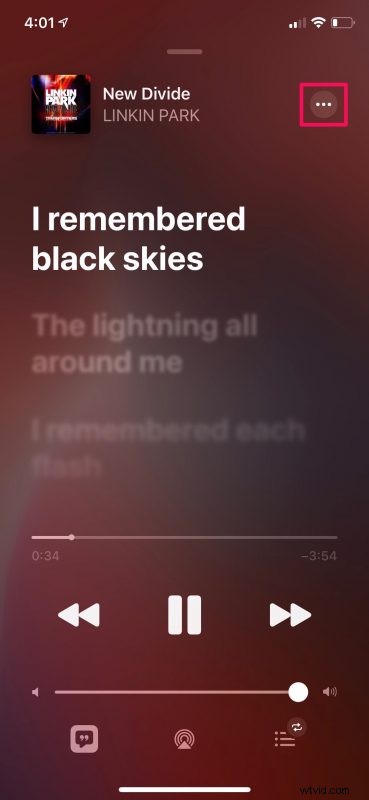
- Choisissez "Partager les paroles" dans le menu contextuel pour continuer. Vous pouvez accéder à ces options même si vous ne commencez pas à jouer la chanson ou n'entrez pas dans le mode paroles en direct. Il vous suffit d'appuyer sur l'icône à trois points à côté du nom de la chanson.
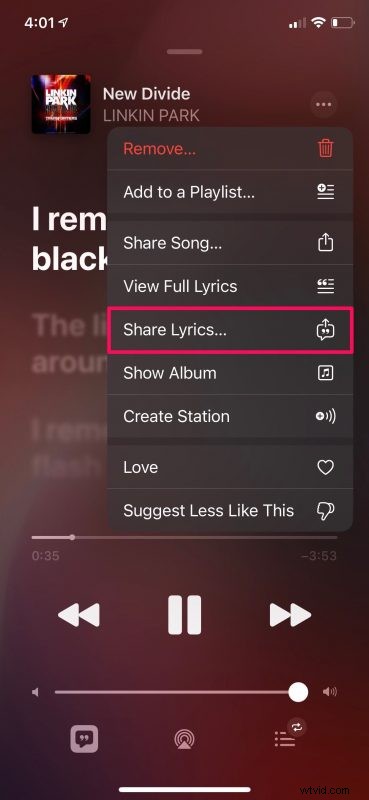
- Maintenant, vous aurez accès au sélecteur de paroles. Vous pourrez appuyer et sélectionner une partie des paroles que vous souhaitez partager. Notez que vous ne pouvez sélectionner qu'un maximum de 150 caractères. Une fois sélectionné, sélectionnez le contact avec lequel vous souhaitez partager les paroles. Ou appuyez simplement sur l'application Messages.
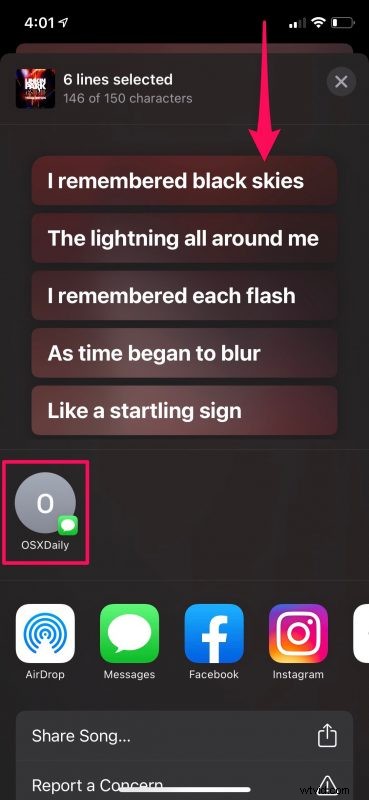
- Vous obtiendrez un aperçu du message que vous êtes sur le point d'envoyer. Appuyez sur l'icône de flèche bleue pour confirmer et envoyer le message.
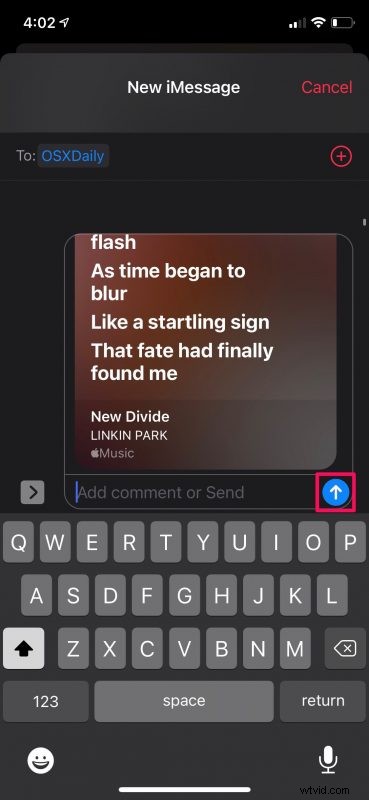
- Le récepteur peut simplement appuyer sur l'option de lecture pour commencer à écouter le clip avec les paroles jointes.
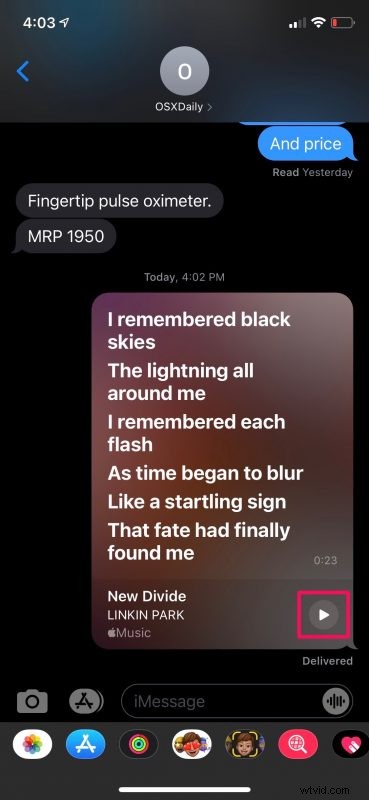
C'est à peu près tout ce qu'il y a à faire. Peut-on faire mieux que ça ?
Cette nouvelle fonctionnalité permet de partager facilement la meilleure partie de votre chanson préférée avec vos amis et de les impressionner avec vos goûts musicaux. Il convient de souligner que le récepteur n'a pas besoin d'être abonné à Apple Music pour écouter le clip de la chanson, car il ne s'agit que d'un aperçu qui ne dure pas plus de 30 secondes.
Si vous êtes abonné à Apple Music depuis un certain temps, vous savez probablement déjà que toutes les chansons disponibles sur la plateforme ne comportent pas de paroles en direct. Par conséquent, si les paroles en direct ne sont pas disponibles pour une chanson spécifique, vous ne pourrez pas les partager de manière aussi intuitive. Cela affecte principalement de nombreuses chansons régionales sur Apple Music.
De même, vous pouvez également partager ces paroles de chansons sous forme d'histoires Instagram ou d'histoires Facebook et faire savoir à vos amis ce qu'ils manquent. Vous avez également la possibilité d'AirDrop les paroles avec un contact à proximité à l'aide d'un iPhone ou d'un iPad.
Faites-vous bon usage de cette fonctionnalité de partage de paroles sur votre iPhone et iPad ? Quelles sont vos premières impressions sur cet ajout à Apple Music ? Cette fonctionnalité peut-elle inciter davantage d'utilisateurs à rejoindre la plateforme ? Comment Apple peut-il encore améliorer cette fonctionnalité ? Partagez vos opinions personnelles et réagissez dans la section des commentaires ci-dessous.
